驱动打印机程序无法使用怎么办 hp打印机驱动程序无法安装
更新时间:2023-08-26 14:50:08作者:xiaoliu
驱动打印机程序无法使用怎么办,在现代化的办公环境中,打印机已经成为不可或缺的设备之一,有时我们会面临着驱动打印机程序无法使用的问题,特别是在安装HP打印机驱动程序时。这不仅会对我们的工作造成困扰,还可能导致时间和资源的浪费。当我们遇到这样的情况时,应该如何解决呢?本文将为大家提供一些解决方法和建议,帮助大家顺利解决HP打印机驱动程序无法安装的问题。
步骤如下:
1.进入设置
点击电脑左下方的【开始】,点击列表中的【设置】选项。
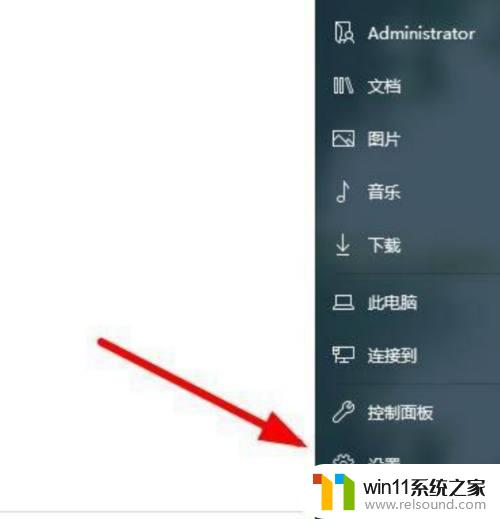
2.选择设置选项
在弹出的对话框中,选择【设置】选项进入。
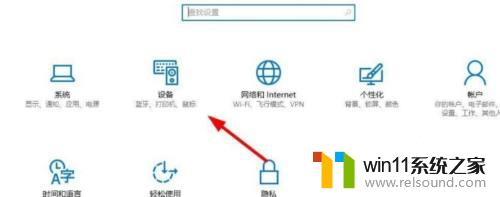
3.找到打印机
找到左上方的【打印机和扫描仪】,或者在搜索框中输入”打印机“点击进入。
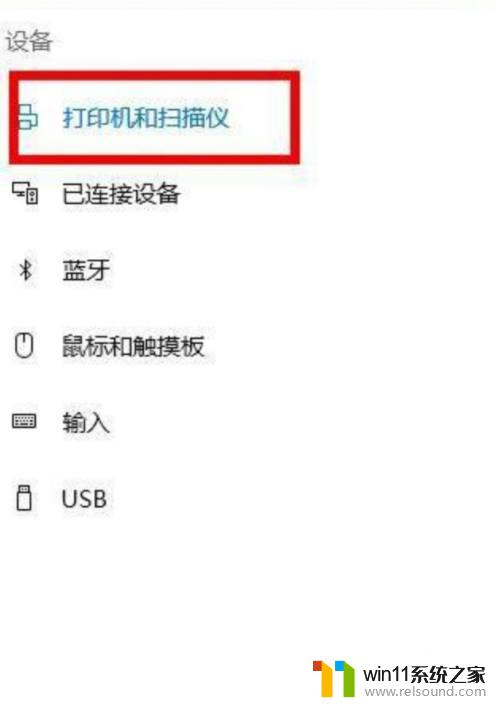
4.选择设备和打印机
在右侧找到【相关设置】,点击下方的【设备和打印机】。
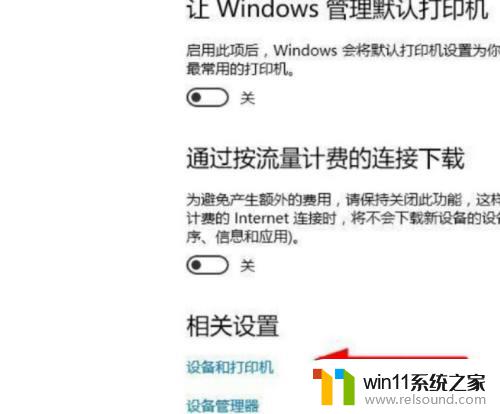
5.点击属性
选择对应的打印机,点击上方的【打印机服务属性】。

6.点击卸载
在弹出的对话框中选择切换到【驱动程序】,点击【卸载】选项。
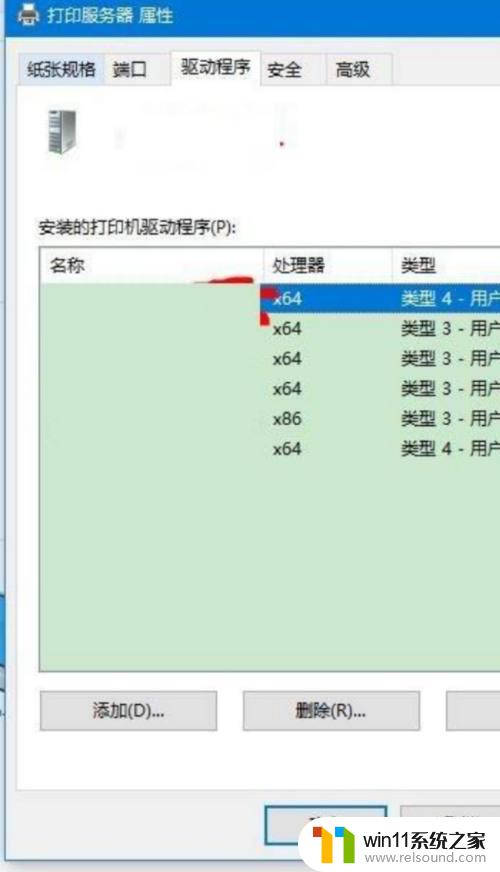
7.连接打印机
点击左上方的【添加打印机】根据提示连接打印机即可。
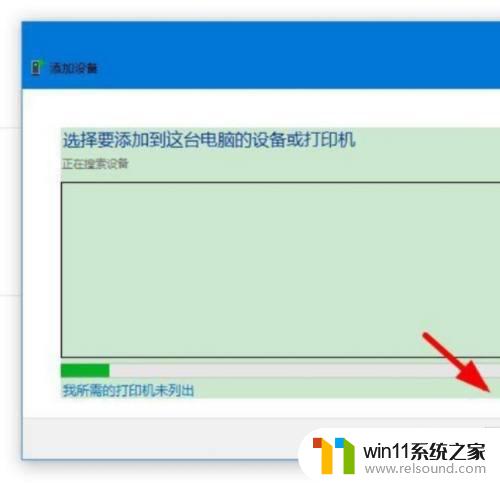
以上就是解决打印机驱动程序无法使用的全部内容,如果还有不清楚的用户可以参考以上步骤进行操作,希望这些步骤能对大家有所帮助。
驱动打印机程序无法使用怎么办 hp打印机驱动程序无法安装相关教程
- 用gho镜像安装器安装系统教程 gho镜像安装器怎么装系统
- 优启通u盘装系统教程 如何使用优启通u盘装系统
- windows10重装u盘怎么操作 u盘安装windows10系统全程图解
- 神舟战神笔记本怎么安装win10 神舟战神重装win10系统官方教程
- pe工具箱怎么装系统 微pe工具箱安装系统的教程
- 大白菜u盘启动盘制作教程 如何制作大白菜u盘启动盘
- win7制作mac启动u盘教程 win7如何制作mac启动U盘
- bios设置u盘启动的方法 bios怎么设置u盘启动
- win10怎么装win7双系统 win10安装双系统win7的教程
- 微pe工具箱装win7详细教程 微pe工具箱怎么安装系统win7
- win10影子系统怎么安装
- 软碟通做win10
- win10安装directx9.0
- win10安装软件报错
- 老电脑能装win10系统吗
- win10找不到无线网卡
系统安装教程推荐